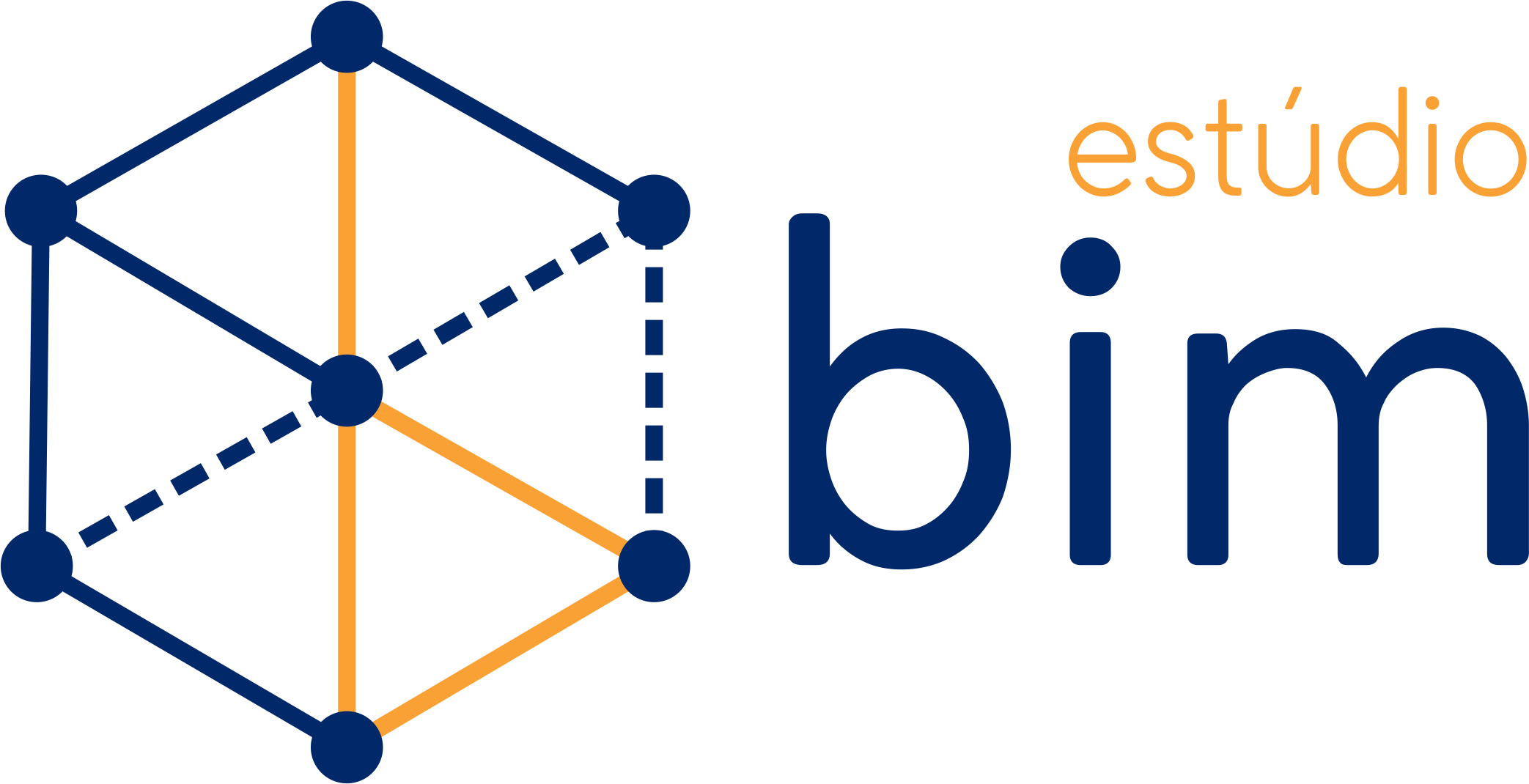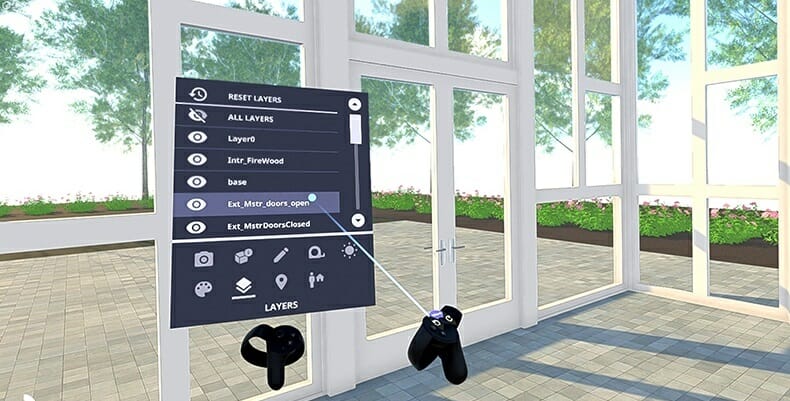Não há nada pior do que lidar com coisas dolorosamente lentas. Drivers lentos, internet lenta e sessões de Revit especialmente lentas!
Os problemas de desempenho do Revit podem se tornar um grande problema ao trabalhar em projetos maiores.
Navegar no modelo pode tornar-se lento, o carregamento e a economia podem levar uma eternidade, e a modificação de um elemento pode prejudicar seu tempo
Esta postagem foi elaborada para ajudar você a melhorar o desempenho do seu projeto do Revit.
Abaixo há uma lista de itens a serem observados, caso sua sessão se torne lenta, e algumas dicas gerais de “melhores práticas” para reduzir o tamanho do arquivo e acelerar a sessão do Revit.
1. COMANDO PURGE!
Purgue o seu arquivo Revit de conteúdo não utilizado. Fazer a faxina no seu projeto e se livrar de todas as famílias, grupos, materiais, etc.
Estes podem realmente aumentar o tamanho do seu arquivo, então se você não precisar deles, exclua-os! Você sempre pode trazê-los de volta se precisar mais tarde
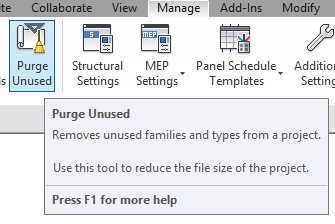
2. ARQUIVOS DE DWG IMPORTADOS
Ao trabalhar com arquivos Cad no Revit, você deve sempre vinculá- los ao seu projeto, em vez de importá-los.
Quando você os importa, o tamanho do arquivo é adicionado ao tamanho do seu projeto. Vincular é semelhante a um Xref no Autocad, você está apenas criando um link para um arquivo externo.
3. COMPRIMA SEU ARQUIVO
Certifique-se de que seu arquivo Revit esteja sendo compactado ao salvar. Para fazer isso, faça um Salvar como e nas opções, marque a caixa para comprimir o arquivo .
4. APAGAR VISTAS NÃO-NECESSÁRIAS
Tente manter seu projeto o mais enxuto possível. Ter muitas visualizações pode atrasar seu projeto, portanto, exclua todas as visualizações temporárias ou desnecessárias.
5. RESOLVER AVISOS
O Revit pode gastar muitos recursos tentando calcular erros e fornecer avisos. Resolver esses avisos pode ajudar a acelerar sua sessão.
Dica: É sempre melhor resolver os avisos à medida que eles surgem , em vez de tentar resolvê- los no final.
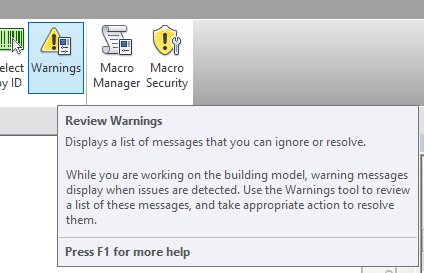
6. FECHE OS TRABALHOS
Ao trabalhar em seu projeto do Revit, a maior parte do tempo você estará concentrado em apenas uma área por vez.
Para ajudar a acelerar sua sessão, é uma boa ideia fechar todos os worksets em que você não esteja trabalhando atualmente.
7. FECHAR JANELAS ESCONDIDAS
Quando o Revit regenera o modelo, ele o faz em todas as visualizações abertas no momento.
Use o comando ‘Fechar janelas ocultas’ para fechar as janelas abertas que você não está usando. (CH curto)
8. SEÇÕES E ELEVAÇÕES DE VISTAS LONGE
Certifique-se de que a opção Far clipe esteja ativa em todas as vistas de seção e elevação.
Reduza a linha de recorte para mostrar apenas as extensões necessárias para essa exibição. Isso reduz o tempo de processamento quando o Revit gera a exibição.
9. SOBRE MODELAGEM
Reduza o uso de detalhamento 3D quando não for necessário. Modelagem de parafusos, conexões e vergalhões etc. aumentarão o tamanho do arquivo e retardarão a sessão.
Se não for absolutamente necessário, use componentes detalhados em 2D .
10. DESLIGUE AS CATEGORIAS NÃO REQUERIDAS
Ao trabalhar com visualizações, desative as categorias/ subcategorias que você não precisa mostrar nessa visualização específica.
Isso reduz o tempo que o Revit leva para processar sua visualização. Crie e aplique modelos de visualização para facilitar sua vida.
11. CAIXA DE SEÇÃO VISUALIZAÇÕES 3D
Ao navegar em uma Visualização 3D, use uma caixa de seção para zerar a área em que você está trabalhando. Isso reduz a quantidade de elementos visíveis que o Revit deve processar
12. APAGAR OPÇÕES DE DESENHO NÃO UTILIZADAS
Opções de design inativas podem retardar seu modelo, pois todas elas precisam ser atualizadas com qualquer alteração. Se eles não são mais necessários, exclua-os!
13. IMAGENS DE RASTER
Evite trazer grandes imagens rasterizadas. Tente otimizar a imagem antes de importar, pois o tamanho do arquivo permanecerá o mesmo, mesmo se você dimensioná-lo no Revit. Exclua as imagens ou renderizações não desejadas.
14. DESLIGAR AS SOMBRAS
Isso é bastante óbvio, mas não ative as sombras nas visualizações que não precisam delas, pois elas deixarão seu projeto lento.
15. DWG NAS FAMÍLIAS
Cuidado com as famílias que têm informações de DWG importadas para elas. Estes devem ser removidos da família se não forem necessários, ou então podem afetar significativamente o desempenho do revit.
Seguir estas dicas ajudará a melhorar o desempenho de seus projetos do Revit. Tente manter esses pontos em mente ao modelar, pois isso ajudará a evitar tamanhos de arquivo grandes e o risco de projetos lentos.
Se você tiver alguma dúvida ou tiver mais algumas dicas para melhorar o desempenho , deixe um comentário abaixo!